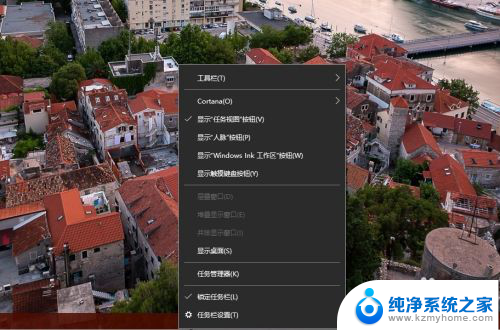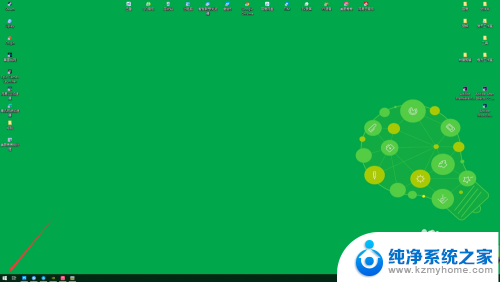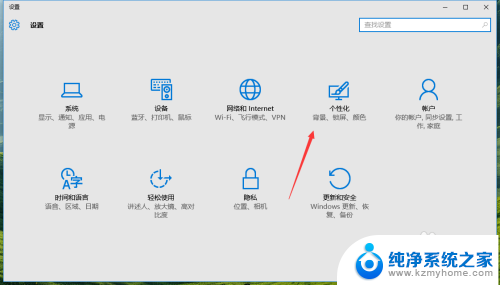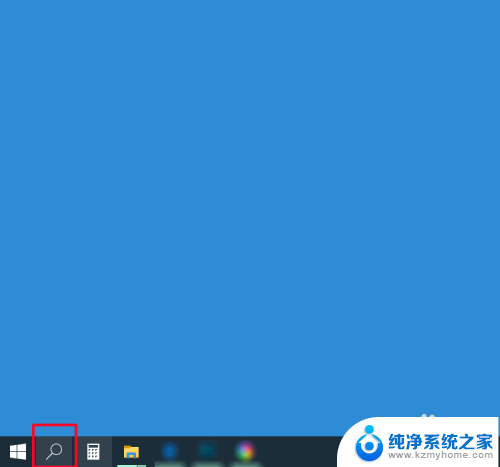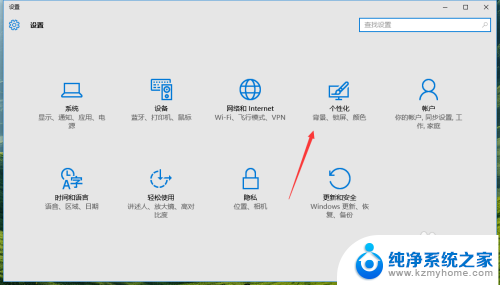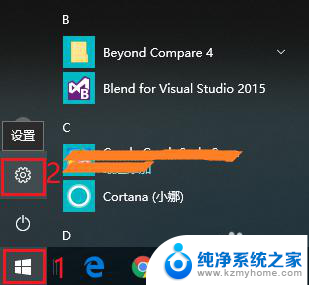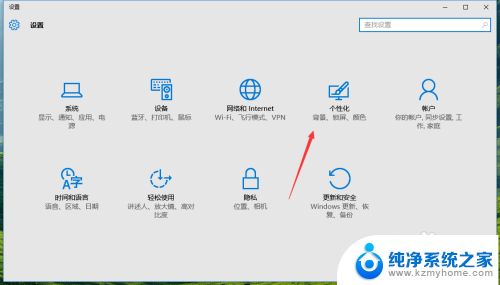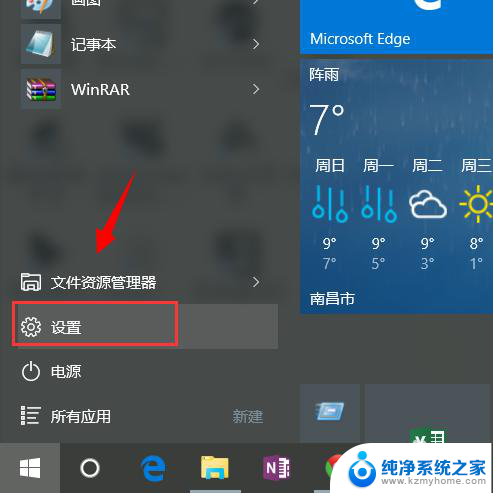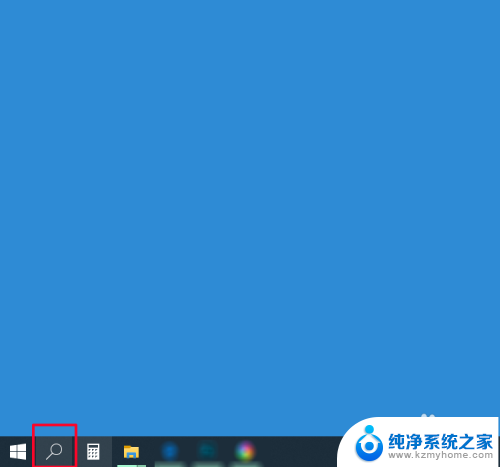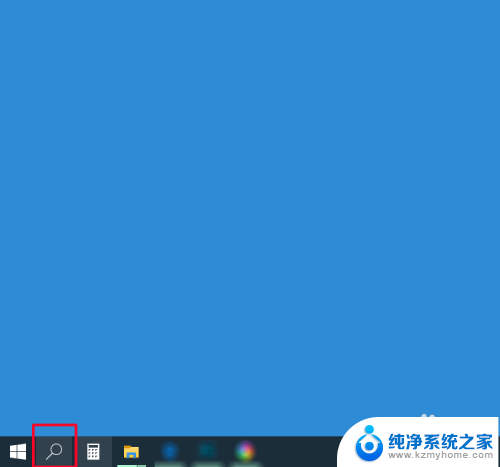怎样在锁屏壁纸上添加文字 如何在win10中设置锁屏时屏幕显示为自定义文字信息
怎样在锁屏壁纸上添加文字,在现代社会中手机和电脑已经成为我们生活中必不可少的一部分,而我们经常会在锁屏壁纸上设置精美的照片,以增加个性化和美观性。有时候我们可能想要在锁屏壁纸上添加一些文字信息,例如自己的座右铭或者一句励志的话语,以提醒自己每天保持积极向上的心态。在Win10操作系统中,如何实现在锁屏时屏幕显示自定义的文字信息呢?接下来我们将为大家详细介绍如何进行设置。
方法如下:
1.打开自己的电脑,进入到电脑桌面,然后在桌面空白处点击鼠标右键,弹出桌面右键菜单。
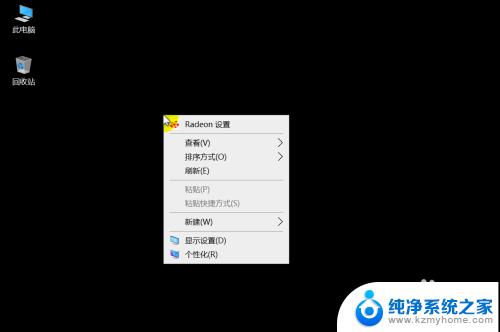
2.在弹出的右键菜单中选择“个性化”菜单进入,打开“个性化”设置弹窗后,在左侧菜单栏中选择“锁屏界面”菜单选项。
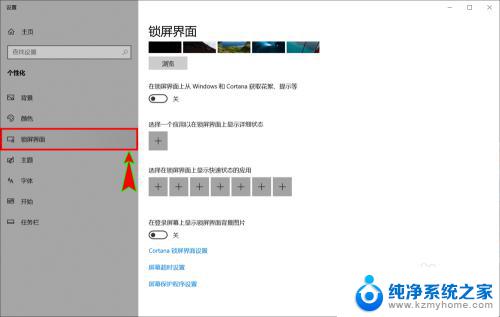
3.接着,在“锁屏界面”设置的最下方找到并点击进入“屏幕保护程序设置”选项,打开“屏幕保护程序设置”弹窗,
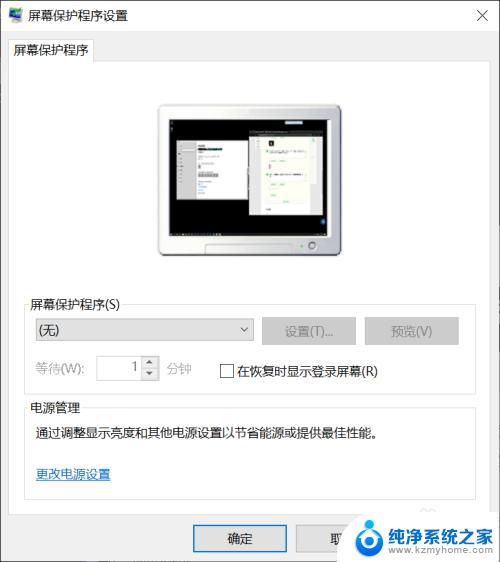
4.在“屏幕保护程序设置”弹窗中,我们选择下面“屏幕保护程序”中提供的“3D文字”选项。选好之后点击后面的设置按钮。
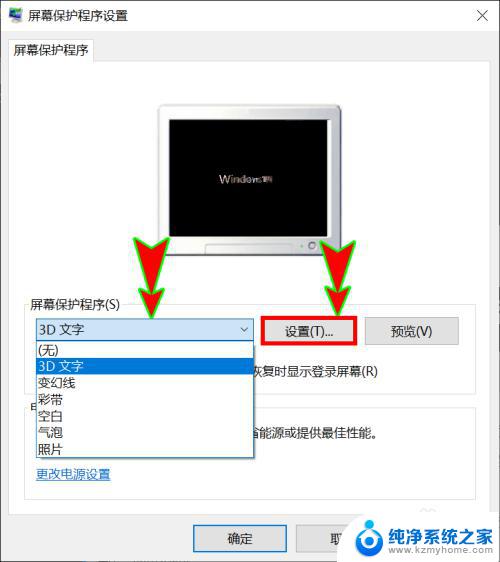
5.点击“设置”之后会弹出“3D文字设置”弹窗,在该弹窗中的“文本”选项中我们可以设置文字内容为时间。也可以对文字内容进行自定义。
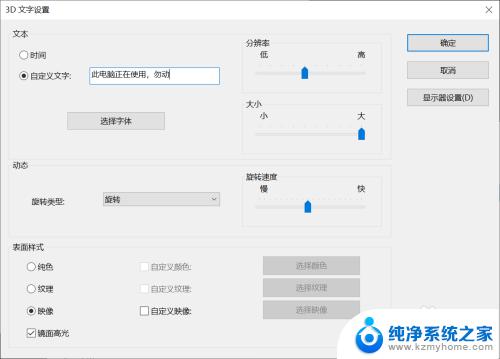
6.设置好所需内容后,还可以继续根据需要设置字体、颜色、大小等等属性。都设置好之后,点击“确定”,返回到“屏幕保护程序”弹窗中设置好“等待时间”即可。当屏幕锁屏时,屏幕上就会一直显示我们设置的文字信息了。

以上是如何在锁屏壁纸上添加文字的全部内容,如果有不理解的用户,可以按照小编的方法进行操作,希望能够帮助到大家。